Исправить ошибку недопустимого доступа к памяти в Valorant

Всего через год после выпуска Valorant(Valorant) стала одной из самых любимых игр-стрелялок для первого игрока. Она стала одной из самых популярных игр на Twitch . Его уникальный игровой процесс с использованием способностей — это то, что выделяет его из толпы. Игра в эту игру на Windows 11 стала предметом обсуждения вскоре после выхода Windows 11 . Похоже, игрокам уже приходится нелегко, учитывая, что его античит-приложение под названием Vanguard еще не поддерживается в последней версии операционной системы (operating system)Windows . Еще одна ошибка, которая преследует игроков Valorant , — неверный (Valorant)доступ(Invalid Access) кОшибка расположения памяти(Memory Location error) . Поскольку об этом просили многие из наших читателей, мы приступили к составлению руководства о том, как исправить ошибку Invalid Access to Memory Location(Memory Location error) в Valorant .

Исправить ошибку недопустимого доступа к памяти в Valorant в Windows 11
(Fix Invalid Access to Memory Location Error in Valorant on Windows 11
)
Ошибка Valorant Invalid access to memory location возникает из-за отсутствия у игры надлежащих разрешений(due to lack of proper permissions) на доступ к памяти(access memory) , файлу подкачки(page file) и игровым данным, которые хранятся локально. Это может быть связано с перемещением игры в другое место или после недавнего обновления Windows(Windows update) . Еще одним виновником этого преступления могут быть взломы или обходные пути(hacks or workarounds) , которые вы могли использовать и которые были несовместимы с обновлением.
Как определить ошибку Valorant в журналах Windows(How to Determine Valorant Error in Windows Logs)
Средство просмотра событий(Event viewer) — это утилита Windows(Windows utility) , которая записывает все события, происходящие за один сеанс. Это делает его идеальным инструментом для наблюдения за временной шкалой и(timeline and figure) выяснения того, что вызывает ошибку « Недопустимый доступ к памяти( Invalid access to memory location) » в Valorant в Windows 11 . Чтобы использовать средство просмотра событий(Event Viewer) , выполните следующие действия:
1. Щелкните значок «Поиск(Search icon ) » и введите « Просмотр событий». (Event Viewer.)Нажмите Открыть(Open) .

2. Дважды щелкните Windows Logs > Application на левой панели навигации.

3. Затем щелкните столбец « Дата и время(Date and Time) », чтобы отсортировать список в хронологическом порядке.

4. Прокрутите список событий и найдите Valorant и сопутствующие сервисы(Valorant and related services) в столбце Источник .(Source)

5. Перейдите на вкладку « Общие(General) » ниже, чтобы найти описание характера ошибки.
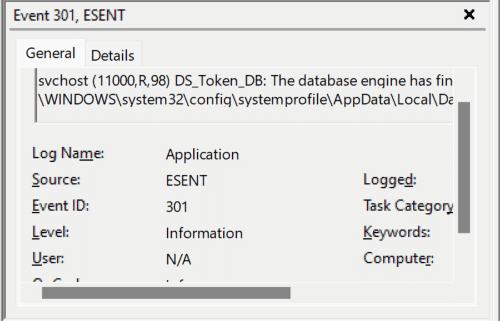
6. Подробнее о событии можно узнать во вкладке « Подробности ».(Details)

После определения конфликтующего фактора, ответственного за ошибку, устраните ее, либо удалив конфликтующее приложение, либо переустановив Valorant and/or связанные службы.
Способ 1: перезагрузить компьютер(Method 1: Restart PC)
Это может показаться ложным советом, но во многих случаях все, что вам нужно сделать, чтобы все стало лучше, — это перезагрузить компьютер. Перезагрузка ПК дает следующие преимущества:
- Он позволяет себе высвободить ресурсы(free up the resources) для Valorant и решает проблему.
- Кроме того, он сбрасывает все запущенные задачи и процессы, будь то на переднем плане или в фоновом режиме(foreground or background) , и очищает кэш-память.
- Это также может помочь исправить некорректно работающие приложения и, возможно, исправить неверный доступ Valorant к ячейке памяти(Invalid access to memory location) , а также проблему падения FPS в Valorant( Valorant FPS drops) .
Способ 2: обновить клиент Riot для ПК(Method 2: Update Riot PC Client)
Клиент Riot(Riot client) проверяет наличие проблем с Valorant при каждом запуске. Он также проверяет наличие поврежденных файлов или компонентов и автоматически исправляет их. Но если клиент Riot(Riot client) не обновлен, он не может работать так, как было сказано. И самое приятное, что вам не нужно обновлять клиент Riot(Riot client) вручную. После того, как вы откроете клиент Riot( open the Riot client) , произойдет следующее.
- Клиент ищет доступные обновления и обновляет их автоматически(updates automatically) .
- После обновления клиент будет искать поврежденные или отсутствующие файлы и заменять их(replace them) вместе с необходимыми конфигурациями.
- В результате он разрешит все конфликты с разрешениями(resolve all conflicts with permissions) .
Рекомендуется перезагрузить ПК с Windows(restart your Windows PC) после того, как клиент Riot завершит(Riot client) обновление файлов игры. Однако, если это не помогает исправить ошибку Valorant (Valorant) Invalid access to memory location , попробуйте следующие решения.
Читайте также:(Also Read:) Как скачать Hextech Repair Tool(Download Hextech Repair Tool)
Способ 3: отключить VPN(Method 3: Disable VPN)
Виртуальная частная сеть или VPN(Private Network or VPN) — это полезный инструмент для обеспечения конфиденциальности и доступа к контенту с географической блокировкой, но он может вызвать некоторые ошибки, когда речь идет о Valorant . Игра зависит от следующих факторов для бесперебойной работы игры:
- Информация об аккаунте
- Текущее местоположение
- Интернет-провайдер (ISP)
Это связано с тем, что игра выделяет пользователю лучший сервер в соответствии с информацией, предоставленной выше. VPN может мешать и вызывать ошибку Invalid Access to Memory Location . Итак, если вы используете VPN на своем компьютере, рекомендуется отключить его перед запуском игры и посмотреть, решит ли это проблему.
Метод 4: исправить поврежденные системные файлы(Method 4: Fix Corrupt System Files)
Если что-то привело к повреждению системных файлов, это может привести к неправильному обращению с разрешениями и, следовательно , Valorant выдаст ошибку « (Valorant)Неверный доступ к памяти(Invalid access to memory location) » . К счастью, Windows поставляется с инструментами, которые могут помочь пользователям в таких ситуациях. С помощью инструмента DISM и сканера SFC(use DISM tool and SFC scanner) вы можете исправить указанную ошибку в Valorant следующим образом:
Примечание(Note) . Ваш компьютер должен быть подключен к Интернету для правильного выполнения команд DISM и SFC .(DISM & SFC)
1. Нажмите « Пуск(Start) », введите «Командная строка(Command prompt) » и нажмите «Запуск от имени администратора»(Run as administrator) .
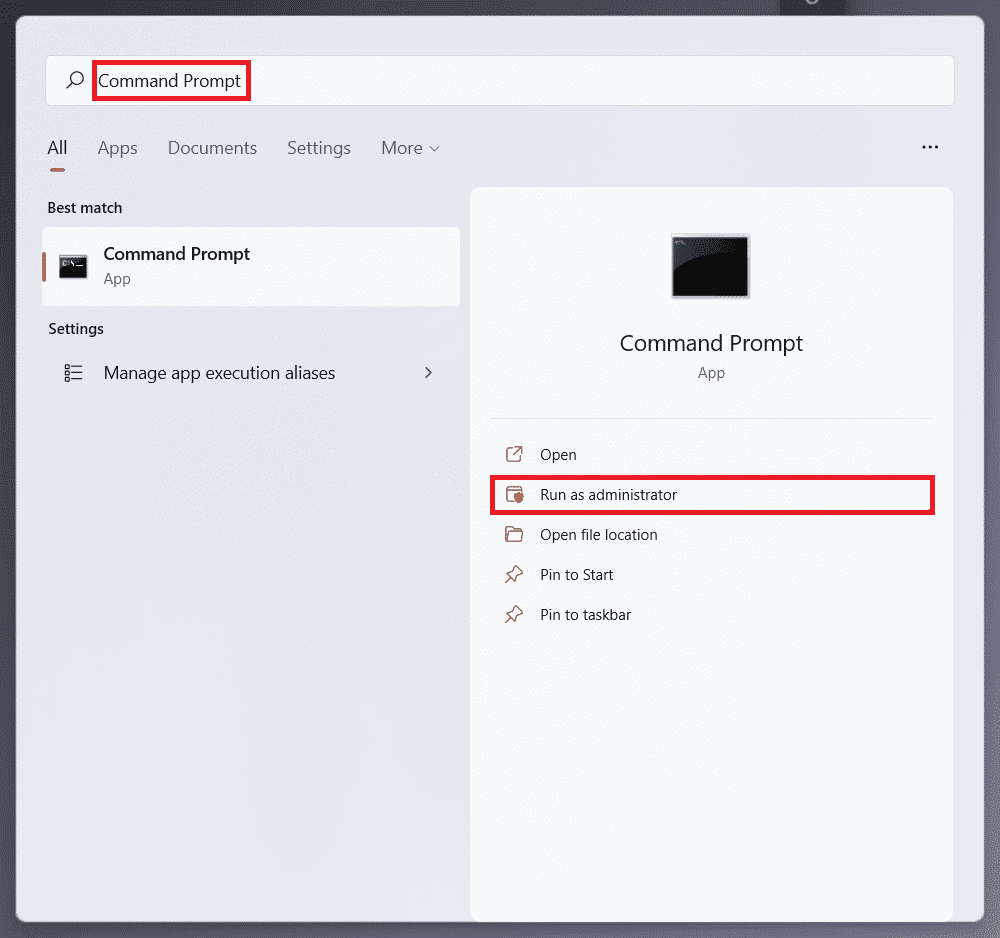
2. Нажмите « Да(Yes) » в запросе подтверждения контроля учетных записей .(User Account Control)
3. Введите SFC /scannow и нажмите Enter для выполнения.

4. После завершения сканирования перезагрузите (restart) компьютер(your PC) .
5. Снова откройте командную строку от имени администратора(Command Prompt as administrator) , как показано на шаге 1(Step 1) .
6. Введите DISM /Online /Cleanup-Image /scanhealth и нажмите клавишу (key)Enter .

7. Затем введите следующую команду (command ) и нажмите клавишу (key)Enter .
DISM /Online /Cleanup-Image /restorehealth

8. Теперь введите команду Check Disk chkdsk c: /r и нажмите Enter , как показано ниже.

9. Вероятно, вы увидите сообщение о том, что том используется. Введите Y и нажмите клавишу Enter , чтобы запланировать сканирование для следующей перезагрузки системы(system reboot) .

10. Наконец, перезагрузите (restart) компьютер с Windows 11(your Windows 11 PC) и перезапустите игру.
Читайте также:(Also Read:) Как откатить обновления драйверов(Driver Updates) в Windows 11
Способ 5: обновить или переустановить драйверы устройств(Method 5: Update or Reinstall Device Drivers)
Устаревшие драйверы будут препятствовать правильной связи игры с системой. (game capability)Таким образом, вы должны обновлять свои драйверы, чтобы наслаждаться игрой без перерывов. Для плавной игры в Valorant(Valorant smoothly) необходимо обновить многие драйверы :
- Драйверы видеокарты(Graphics card drivers)
- Драйверы чипсета процессора(CPU Chipset drivers)
- Обновления прошивки(Firmware updates)
- Обновления системных устройств(System device updates)
Примечание.(Note:) Мы объяснили шаги по обновлению или переустановке драйверов видеокарты, но все драйверы одинаковы. Кроме того, прочитайте наше руководство о том, как(How) узнать, умирает ли ваша видеокарта(Graphics Card) , чтобы проверить это.
Метод 5A: обновить драйверы(Method 5A: Update Drivers)
1. Щелкните значок «Поиск(Search icon) » , введите « Диспетчер устройств»(device manager) и нажмите « Открыть(Open) », как показано на рисунке.
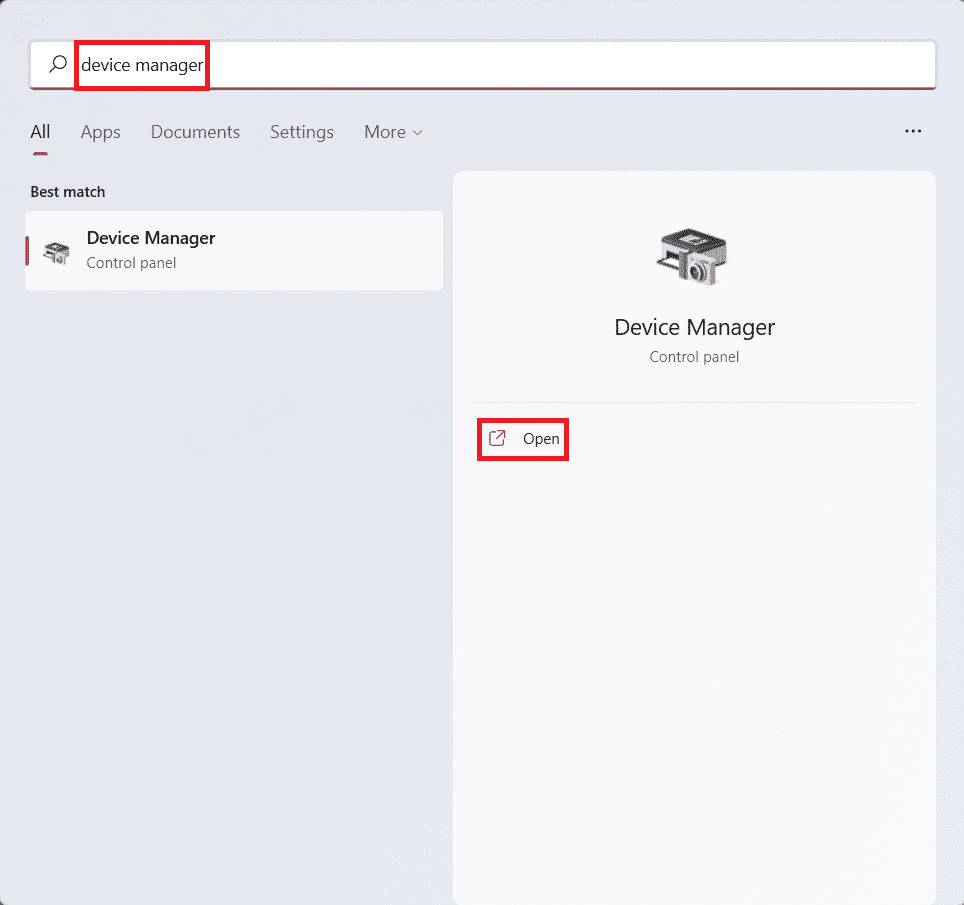
2. Здесь дважды щелкните Адаптеры дисплея(Display adapters) , чтобы развернуть его.
3. Щелкните правой кнопкой мыши драйвер видеокарты(graphics card driver) (например , NVIDIA GeForce GTX 1650 Ti ) и выберите « Обновить драйвер(Update driver) », как показано ниже.
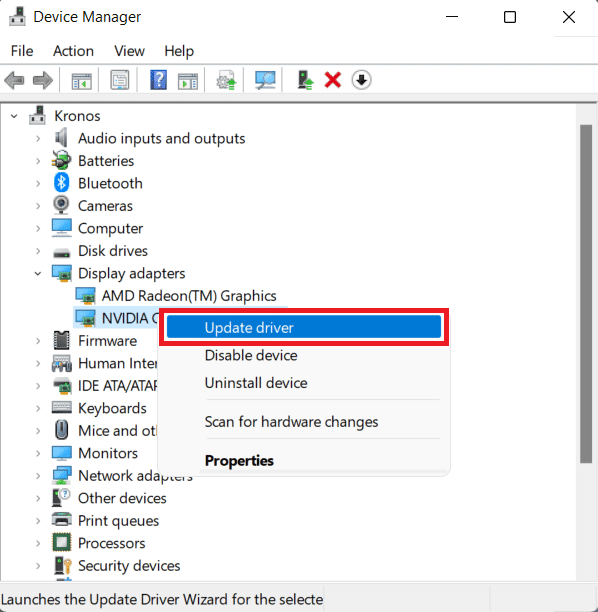
4А. Нажмите «Автоматический поиск драйверов(Search automatically for drivers) » .

4Б. В качестве альтернативы, если вы уже загрузили драйверы на компьютер, щелкните Поиск драйверов на моем компьютере(Browse my computer for drivers) . Найдите и выберите загруженный драйвер(downloaded driver) из хранилища.
Примечание. (Note:) Убедитесь, что(Make sure) вы загружаете драйверы с веб- сайта производителя(manufacturer website) (например , Intel , AMD , NVIDIA ) .

5. Когда мастер завершит установку драйверов, нажмите « Закрыть(Close) » и перезагрузите компьютер.
Метод 5B: переустановите драйверы(Method 5B: Reinstall Drivers)
1. Перейдите в Диспетчер устройств(Device Manager) и разверните Адаптеры дисплея(Display adapters) , как и ранее.
2. Щелкните правой кнопкой мыши NVIDIA GeForce GTX 1650 Ti и выберите « Удалить (Uninstall) устройство(device) », как показано ниже.

3. Снимите флажок « Попытаться удалить драйвер для этого устройства(Attempt to remove the driver for this device) » и нажмите « Удалить(Uninstall) » .
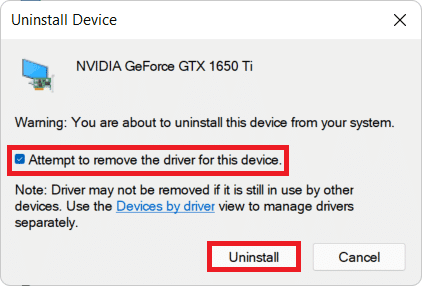
4. Перезагрузите (Restart) компьютер(your PC) , чтобы автоматически переустановить графический драйвер.
Читайте также: (Also Read:) исправить ошибку обновления 0x80888002(Fix Update Error 0x80888002) в Windows 11
Способ 6: обновить Windows(Method 6: Update Windows)
Обновление Windows необходимо, чтобы получить всю поддержку, добавленную в новом обновлении. Поскольку Windows 11 все еще находится в зачаточном состоянии, обновления исправляют различные ошибки и ошибки, в том числе вызывающие проблемы с Valorant . Чтобы обновить Windows :
1. Нажмите одновременно Windows + I keys , чтобы открыть Настройки(Settings) .
2. Щелкните Центр обновления Windows(Windows Update) на левой панели.
3. Затем нажмите Проверить наличие обновлений(Check for updates) .
4. Если доступно какое-либо обновление, нажмите « Загрузить и установить(Download & install) » , выделенное ниже.

5. Подождите, пока Windows загрузит и установит обновления, и перезагрузите(restart) компьютер.
Способ 7: переустановите Valorant(Method 7: Reinstall Valorant)
В случае, если вышеупомянутые методы устранения неполадок не сработали для вас, это может быть связано с неправильной установкой Valorant(Valorant installation) . Хотя клиент Riot(Riot Client) устраняет большинство проблем с игровыми(Valorant game) файлами и конфигурациями Valorant, он может не решить все ваши проблемы. Следовательно(Hence) , рекомендуется удалить и переустановить Valorant , чтобы начать все сначала.
Примечание.(Note:) Поскольку Valorant поставляется в комплекте с Vanguard , лучший способ убедиться, что переустановка выполнена правильно, — сначала удалить Vanguard(uninstall Vanguard first) , а затем Valorant.
Чтобы избежать каких-либо ошибок или ошибок, помните о следующих моментах при переустановке Valorant:
- Скачивайте Valorant только(Download Valorant) с официального сайта(official website) .
- Установите его на неосновной (Install it on non-primary) раздел диска(drive partition) , который не используется для установки Windows(Windows installation) , т. е. на основной раздел, также отмеченный как диск C:.
- Отключите все сторонние приложения(Disable all third-party performance optimizer apps) и инструменты для оптимизации производительности при запуске игры.
- Отключите оптимизацию полноэкранного(Disable Fullscreen optimizations) режима после переустановки Valorant.
- Отключите запись экрана и оверлеи(Disable screen recording and overlays) , если они есть, при первом запуске игры после переустановки.
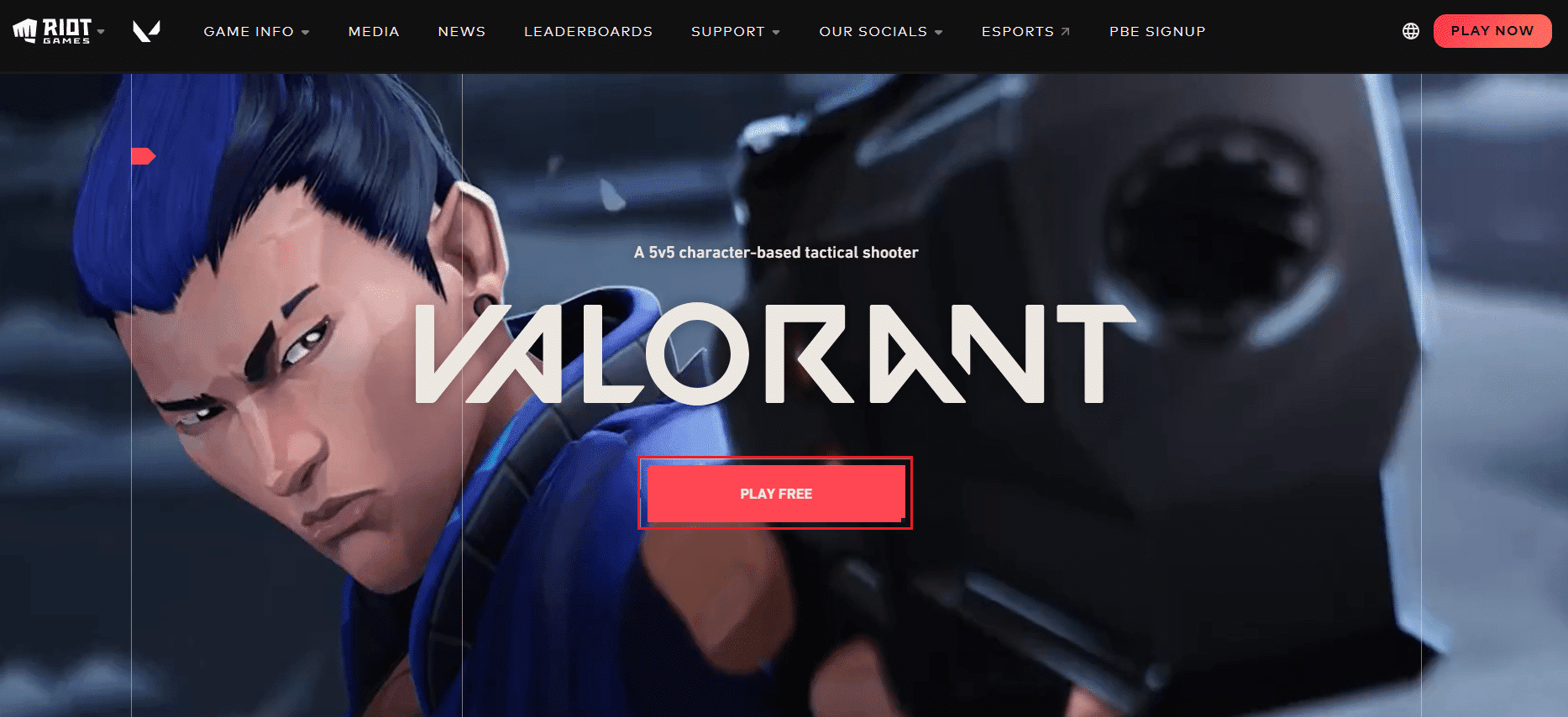
Читайте также:(Also Read:) Как скачать и установить Minecraft(Download and Install Minecraft) на Windows 11
Способ 8: обратитесь в службу поддержки Riot(Method 8: Contact Riot Support)
Кроме того, вы можете обратиться в службу поддержки Riot Games(Riot Games support) . Проблема может быть вызвана аппаратным обеспечением вашей системы(system hardware) или вашим интернет- провайдером(ISP) . Поскольку проблема теперь лежит в области, где вам нужен опыт решения подобных проблем, поддержка Riot Games(Riot Games support) — ваш единственный оставшийся козырь. Вы можете создать запрос на поддержку(support request ticket) и связаться с руководителем службы поддержки(support executive) . Для этого выполните следующие действия.
1. Перейдите на веб- страницу поддержки Valorant(Valorant Support webpage) , как показано на рисунке.

2. Здесь ВЫБЕРИТЕ ТИП ЗАПРОСА(CHOOSE A REQUEST TYPE) из выпадающего меню.

3. Введите необходимые данные(Required details ) в приведенную форму.

4. Наконец, нажмите ОТПРАВИТЬ(SUBMIT) .

Читайте также:(Also Read:) Исправление кода ошибки Destiny 2 Broccoli
Способ 9: восстановить ПК(Method 9: Restore PC)
Восстановление вашего компьютера до состояния, когда вы не сталкивались с какими-либо проблемами, является несколько неблагоприятным методом устранения неполадок,(troubleshooting method) который не рекомендуется до тех пор, пока вы не примените все другие методы без достижения какого-либо решения. Вы можете потерять недавно установленные приложения и изменения(apps and changes) , внесенные в систему, поэтому вам необходимо создать резервную копию. Теперь выполните следующие действия, чтобы исправить ошибку недопустимого доступа к памяти(memory location error) в Valorant , восстановив компьютер с Windows 11:
1. Щелкните значок поиска(Search icon) , введите Панель управления(Control Panel) и щелкните Открыть(Open) .

2. Установите View by: > Large icons и нажмите « Восстановление(Recovery ) », как показано на рисунке.

3. Затем нажмите « Открыть (Open) восстановление (Restore)системы(System) » .
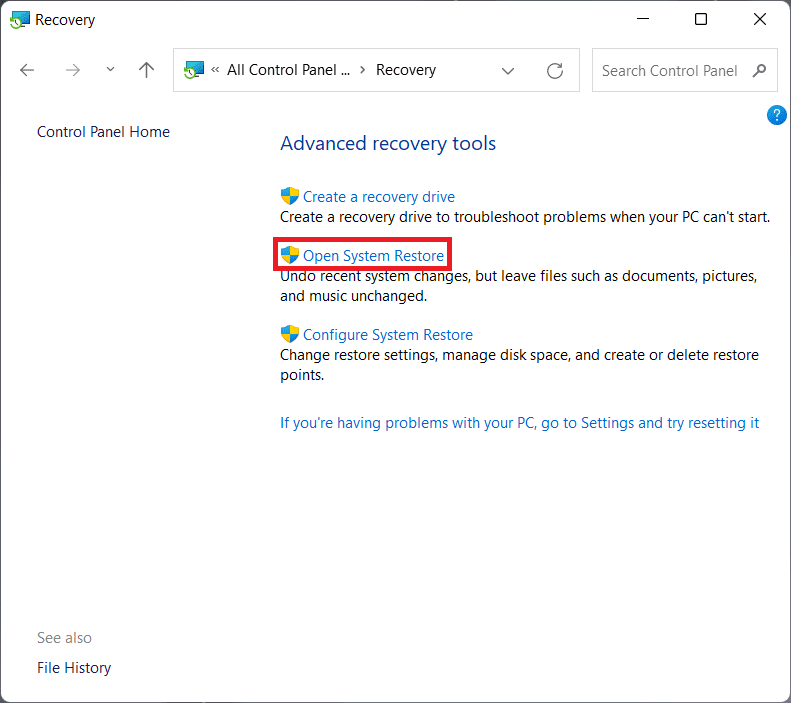
4А. Теперь выберите « Рекомендуемое восстановление(Recommended restore) » и нажмите « Далее(Next) » в окне « Восстановление системы»(System Restore) . И нажмите Далее.(Next. )
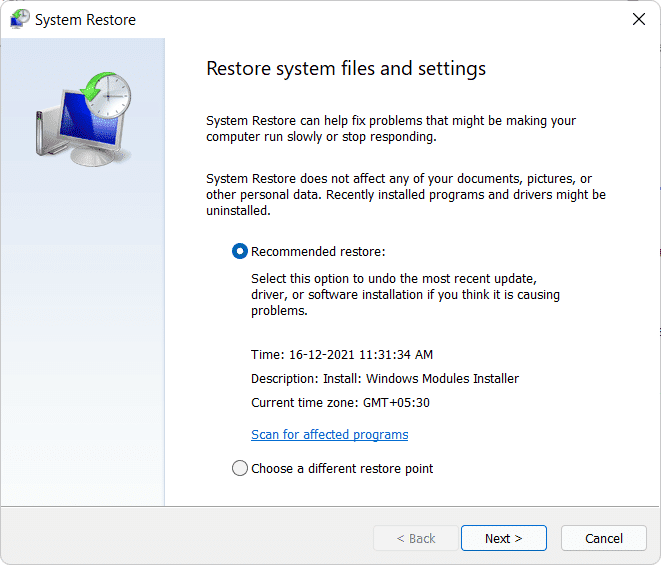
4Б. Кроме того, вы можете вручную выбрать другую точку восстановления(Choose a different restore point) . Затем выберите последнюю точку(restore point) восстановления, чтобы восстановить компьютер до того состояния, когда вы не сталкивались с проблемой. Нажмите(Click) Далее .(Next. )
Примечание.(Note:) Вы можете нажать «Сканировать на наличие уязвимых программ»,(Scan for affected programs) чтобы увидеть список приложений, которые будут затронуты восстановлением компьютера до ранее установленной точки восстановления(restore point) . Нажмите(Click) « Закрыть(Close) » , чтобы закрыть только что открытое окно.

5. Наконец, нажмите « Готово(Finish) » , чтобы начать восстановление системы(System Restore) .

Рекомендуемые:(Recommended:)
- Как обновить библиотеку Kodi
- Как исправить зависание Discord
- Исправлена ошибка, из-за которой Star Wars Battlefront 2(Fix Star Wars Battlefront 2) не запускается
- Исправить код ошибки MHW 50382-MW1
Мы надеемся, что эта статья помогла вам понять , как исправить ошибку недопустимого доступа к памяти в Valorant(how to fix invalid access to memory location error in Valorant) . Дайте нам знать в разделе комментариев,(comment section) если вы столкнулись с той же проблемой и нашли выход из нее. Игра началась!
Related posts
Как Fix Google Drive Access Denied Error
Fix Windows Installer Access Denied Error
Fix Minecraft Error не удалось до Write Core Dump
Fix io.netty.channel.abstractchannel $ AnnotatedConnectException Error в Minecraft
Fix Destination Folder Access Denied Error
6 Ways до Fix Pending Transaction Steam Error
Fix Windows 10 Updates Wo не Install Error
Fix Error 651: модем (или другое соединительное устройство) сообщило об ошибке
Fix Windows 10 Установите Fails с Error C1900101-4000D
Fix MHW Error Code 50382-MW1
Исправить Discord, поднимающий ошибку звука в игре
Как Fix Application Error 0xc0000005
5 Ways до Fix GTA 5 Game Memory Error
Исправить ошибку Zoom Invalid Meeting ID в Windows 10
Fix Windows Update Error Code 0x80072efe
Fix BAD_SYSTEM_CONFIG_INFO Error
Как Fix Application Error 0xc000007b
6 способов исправить ошибку дампа физической памяти
Fix Discord Go Live не появляется
Исправить ошибку Valorant Val 43 в Windows 10
